قد تضطر إلى إعادة ضبط المصنع للهاتف أو الجهاز اللوحي الذي يعمل بنظام Android ، إذا كان يواجه مشاكل وأيضًا إذا كنت تبيع الجهاز أو تأخذه للإصلاح. يمكنك العثور أدناه على ثلاث طرق مختلفة لإعادة ضبط المصنع لهاتف Android.
عند إعادة تشغيل هاتف Android أو الجهاز اللوحي بعد إعادة ضبط المصنع بنجاح ، ستجده يبدأ بشاشة الإعداد ، ويطالبك بإعداد جهازك.
كما ذكرنا أعلاه ، يقوم معظم المستخدمين بإعادة ضبط هاتف Android أو الجهاز اللوحي على المصنع لإصلاح المشكلات ومسح جميع بياناته تمامًا ، قبل بيع الجهاز أو التخلي عنه لشخص ما.
قبل المضي قدمًا في خطوات إعادة ضبط المصنع لهاتف Android أو الجهاز اللوحي ، قد ترغب في نسخ بياناته احتياطيًا إلى Google .
انتقل إلى الإعدادات > الإدارة العامة > حدد خيار إعادة التعيين .
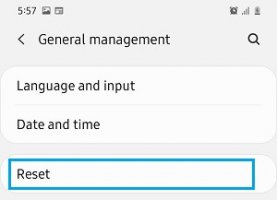
في شاشة إعادة التعيين ، حدد خيار إعادة تعيين بيانات المصنع .
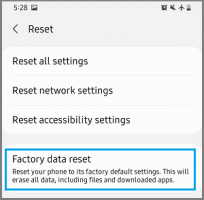
في الشاشة التالية ، سترى قائمة كاملة بجميع البيانات التي سيتم مسحها من جهازك. إذا كنت موافقًا على ذلك ، فانتقل لأسفل وانقر على زر إعادة التعيين.
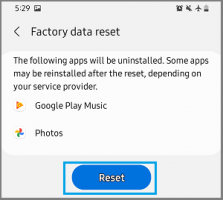
انتظر بصبر حتى تكتمل عملية إعادة ضبط المصنع ، وبعد ذلك ستجد جهازك يبدأ بشاشة الإعداد.
افتح الإعدادات > قم بالتمرير لأسفل وانقر على خيار النسخ الاحتياطي وإعادة التعيين .
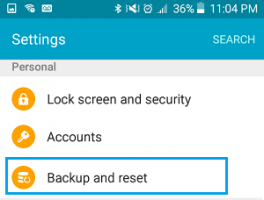
في الشاشة التالية ، حدد خيار إعادة تعيين بيانات المصنع .
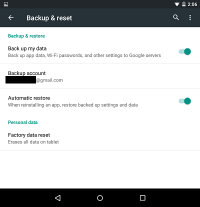
عند تحديد خيار إعادة ضبط بيانات المصنع ، سيتم نقلك إلى الشاشة التالية التي تحذرك من أنه سيتم مسح البيانات الموجودة على جهازك عند المتابعة إلى الخطوات التالية.
حدد خيار إعادة التعيين للتأكيد> عند المطالبة ، أدخل رمز مرور قفل الشاشة الخاص بك > في الشاشة التالية ، انقر فوق الزر "محو كل شيء " .
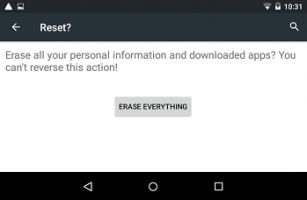
سيبدأ هذا عملية إعادة ضبط المصنع على هاتف Android الخاص بك.
باستخدام جهاز كمبيوتر أو جهاز لوحي أو هاتف ذكي آخر ، قم بزيارة موقع
بمجرد تسجيل الدخول ، انتظر مدير جهاز Android لتتبع موقع جهاز Android الخاص بك وحدد خيار مسح الجهاز .
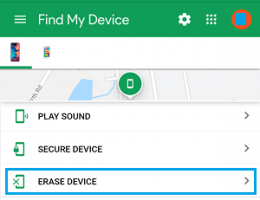
في الشاشة التالية ، انقر فوق الزر " محو الجهاز " لبدء عملية إعادة ضبط المصنع على هاتف Android أو الجهاز اللوحي.
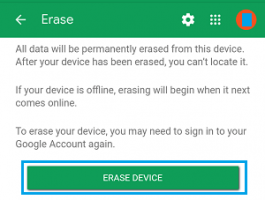
ملاحظة: إذا كان جهازك غير متصل بالإنترنت ، فلن يتم إجراء إعادة ضبط المصنع على الفور ، ولن يتم إجراؤها إلا بمجرد اتصال جهازك بالإنترنت.
إعادة ضبط المصنع لهاتف Android
عند إعادة ضبط المصنع لهاتف Android أو الجهاز اللوحي ، سيتم مسح جميع بياناته وإعداداته تمامًا وستعود إلى حالة المصنع الأصلية الافتراضية التي كانت عليها عند شراء جهازك لأول مرة.عند إعادة تشغيل هاتف Android أو الجهاز اللوحي بعد إعادة ضبط المصنع بنجاح ، ستجده يبدأ بشاشة الإعداد ، ويطالبك بإعداد جهازك.
كما ذكرنا أعلاه ، يقوم معظم المستخدمين بإعادة ضبط هاتف Android أو الجهاز اللوحي على المصنع لإصلاح المشكلات ومسح جميع بياناته تمامًا ، قبل بيع الجهاز أو التخلي عنه لشخص ما.
قبل المضي قدمًا في خطوات إعادة ضبط المصنع لهاتف Android أو الجهاز اللوحي ، قد ترغب في نسخ بياناته احتياطيًا إلى Google .
1. إعادة ضبط المصنع لهاتف Android Samsung
إذا كان لديك هاتف Samsung Galaxy Phone ، فسيكون خيار إعادة الضبط موجودًا في شاشة إعدادات "الإدارة العامة".انتقل إلى الإعدادات > الإدارة العامة > حدد خيار إعادة التعيين .
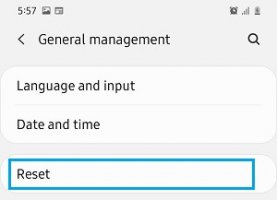
في شاشة إعادة التعيين ، حدد خيار إعادة تعيين بيانات المصنع .
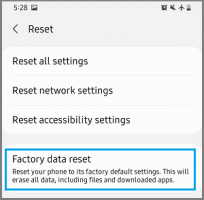
في الشاشة التالية ، سترى قائمة كاملة بجميع البيانات التي سيتم مسحها من جهازك. إذا كنت موافقًا على ذلك ، فانتقل لأسفل وانقر على زر إعادة التعيين.
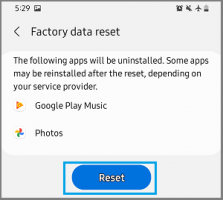
انتظر بصبر حتى تكتمل عملية إعادة ضبط المصنع ، وبعد ذلك ستجد جهازك يبدأ بشاشة الإعداد.
2. إعادة ضبط المصنع لهاتف Android باستخدام الإعدادات
في هواتف Android المخزنة ، يمكن عادةً الوصول إلى خيار إعادة التعيين من شاشة "الحسابات والنسخ الاحتياطي".افتح الإعدادات > قم بالتمرير لأسفل وانقر على خيار النسخ الاحتياطي وإعادة التعيين .
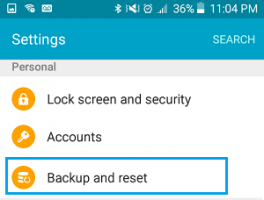
في الشاشة التالية ، حدد خيار إعادة تعيين بيانات المصنع .
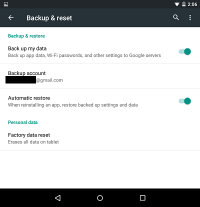
عند تحديد خيار إعادة ضبط بيانات المصنع ، سيتم نقلك إلى الشاشة التالية التي تحذرك من أنه سيتم مسح البيانات الموجودة على جهازك عند المتابعة إلى الخطوات التالية.
حدد خيار إعادة التعيين للتأكيد> عند المطالبة ، أدخل رمز مرور قفل الشاشة الخاص بك > في الشاشة التالية ، انقر فوق الزر "محو كل شيء " .
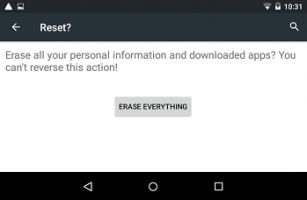
سيبدأ هذا عملية إعادة ضبط المصنع على هاتف Android الخاص بك.
3. إعادة ضبط المصنع لهاتف Android عن بُعد
إذا كنت قد فقدت أو فقدت هاتف Android الخاص بك ، فيمكنك مسح جميع البيانات بالكامل من جهازك المفقود عن طريق إجراء إعادة ضبط المصنع عن بُعد على جهاز Android المفقود.باستخدام جهاز كمبيوتر أو جهاز لوحي أو هاتف ذكي آخر ، قم بزيارة موقع
من فضلك قم , تسجيل الدخول أو تسجيل لعرض المحتوى
على جهازي في Google وقم بتسجيل الدخول باستخدام حساب Gmail وكلمة المرور المرتبطين بهاتف Android أو الجهاز اللوحي.بمجرد تسجيل الدخول ، انتظر مدير جهاز Android لتتبع موقع جهاز Android الخاص بك وحدد خيار مسح الجهاز .
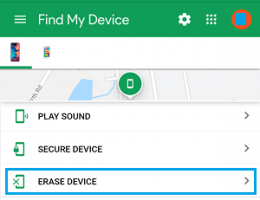
في الشاشة التالية ، انقر فوق الزر " محو الجهاز " لبدء عملية إعادة ضبط المصنع على هاتف Android أو الجهاز اللوحي.
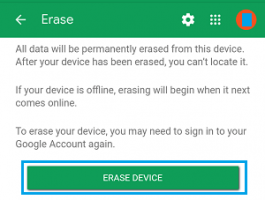
ملاحظة: إذا كان جهازك غير متصل بالإنترنت ، فلن يتم إجراء إعادة ضبط المصنع على الفور ، ولن يتم إجراؤها إلا بمجرد اتصال جهازك بالإنترنت.
